Предположим, у меня много гиперссылок на листе, обычно я могу открыть их, щелкая их одну за другой, но щелчок несколько раз будет раздражать, поэтому я хочу, есть ли быстрый способ открыть все выбранные гиперссылки на в то же время. Из статьи ниже я могу решить эту задачу простым способом.
Открытие нескольких гиперссылок одновременно с кодом VBA
 Открытие нескольких гиперссылок одновременно с кодом VBA
Открытие нескольких гиперссылок одновременно с кодом VBA
Чтобы сразу открыть выбранные вами гиперссылки из диапазона, следующий код VBA может помочь вам, сделайте следующее:
1. Удерживайте ALT + F11 ключи, и он открывает Окно Microsoft Visual Basic для приложений.
2. Нажмите Вставить > Модулии вставьте следующий код в Окно модуля.
Код VBA: открыть сразу несколько гиперссылок
Sub OpenHyperLinks()
'Update 20141124
Dim xHyperlink As Hyperlink
Dim WorkRng As Range
On Error Resume Next
xTitleId = "KutoolsforExcel"
Set WorkRng = Application.Selection
Set WorkRng = Application.InputBox("Range", xTitleId, WorkRng.Address, Type:=8)
For Each xHyperlink In WorkRng.Hyperlinks
xHyperlink.Follow
Next
End Sub
3, Затем нажмите F5 нажмите клавишу для запуска этого кода, и появится диалоговое окно с напоминанием о выборе диапазона, включая гиперссылки, которые вы хотите открыть сразу, см. снимок экрана:
4, Затем нажмите OK, все гиперссылки открываются одновременно, не нажимая на них.
Статьи по теме:
Как удалить / удалить все или несколько гиперссылок в Excel?
Как убрать гиперссылки без снятия форматирования?
Как изменить сразу несколько путей гиперссылок в Excel?
Лучшие инструменты для работы в офисе
Kutools for Excel Решит большинство ваших проблем и повысит вашу производительность на 80%
- Снова использовать: Быстро вставить сложные формулы, диаграммы и все, что вы использовали раньше; Зашифровать ячейки с паролем; Создать список рассылки и отправлять электронные письма …
- Бар Супер Формулы (легко редактировать несколько строк текста и формул); Макет для чтения (легко читать и редактировать большое количество ячеек); Вставить в отфильтрованный диапазон…
- Объединить ячейки / строки / столбцы без потери данных; Разделить содержимое ячеек; Объединить повторяющиеся строки / столбцы… Предотвращение дублирования ячеек; Сравнить диапазоны…
- Выберите Дубликат или Уникальный Ряды; Выбрать пустые строки (все ячейки пустые); Супер находка и нечеткая находка во многих рабочих тетрадях; Случайный выбор …
- Точная копия Несколько ячеек без изменения ссылки на формулу; Автоматическое создание ссылок на несколько листов; Вставить пули, Флажки и многое другое …
- Извлечь текст, Добавить текст, Удалить по позиции, Удалить пробел; Создание и печать промежуточных итогов по страницам; Преобразование содержимого ячеек в комментарии…
- Суперфильтр (сохранять и применять схемы фильтров к другим листам); Расширенная сортировка по месяцам / неделям / дням, периодичности и др .; Специальный фильтр жирным, курсивом …
- Комбинируйте книги и рабочие листы; Объединить таблицы на основе ключевых столбцов; Разделить данные на несколько листов; Пакетное преобразование xls, xlsx и PDF…
- Более 300 мощных функций. Поддерживает Office/Excel 2007-2021 и 365. Поддерживает все языки. Простое развертывание на вашем предприятии или в организации. Полнофункциональная 30-дневная бесплатная пробная версия. 60-дневная гарантия возврата денег.
Вкладка Office: интерфейс с вкладками в Office и упрощение работы
- Включение редактирования и чтения с вкладками в Word, Excel, PowerPoint, Издатель, доступ, Visio и проект.
- Открывайте и создавайте несколько документов на новых вкладках одного окна, а не в новых окнах.
- Повышает вашу продуктивность на 50% и сокращает количество щелчков мышью на сотни каждый день!
Комментарии (19)
Оценок пока нет. Оцените первым!
Download PC Repair Tool to quickly find & fix Windows errors automatically
There might be times when we need to open multiple links saved in an Excel file. Many users do not know that Excel has a feature to open multiple links at once. Hence, they open the links one by one.
This method is fine when the Excel file contains a few links. But if there are too many links in an Excel file, opening them one by one is not a good choice as it will take a lot of time. In this article, we will show you how to open multiple links from Excel at once.

To open multiple links from Excel at once, you have to insert a custom VBA script in your Excel sheet. Follow the instructions listed below:
1] Open the Excel file and right-click on the sheet tab in which you have saved the links. Click View Code. This will open a Microsoft Visual Basic window.
2] Copy the following code and paste it there.
Sub OpenHyperLinks()
Dim xHyperlink As Hyperlink
Dim WorkRng As Range
On Error Resume Next
xTitleId = "OpenHyperlinksInExcel"
Set WorkRng = Application.Selection
Set WorkRng = Application.InputBox("Range", xTitleId, WorkRng.Address, Type:=8)
For Each xHyperlink In WorkRng.Hyperlinks
xHyperlink.Follow
Next
End Sub
3] Now, close the Microsoft Visual Basic window and save your Excel file in Excel Macro-Enabled Workbook format. To select this format, click on the drop-down menu in the Save or Save As window.
4] Select all the cells containing the links that you want to open, right-click on the sheet tab, and select View Code. When the Microsoft Visual Basic window opens, press the F5 key and click OK. This will open all the selected hyperlinks in your default browser.
If you have saved hyperlinks in multiple sheets in an Excel file, you need not embed the VBS script into every sheet. Simply right-click on the particular sheet after selecting the hyperlinks, select View Code, and press the F5 key.
After that Excel will open a window containing the Macro that you have created earlier. Select the Macro and click on the Run button.
This will open all the selected hyperlinks saved in that particular Excel sheet.
Read: How to Navigate through a Microsoft Excel Worksheet.
Insert a button
You can also make this process simpler by inserting a button in the Excel sheet. After inserting the button, you simply have to click on it rather than opening the Microsoft Visual Basic window every time.
The following steps will help you with that:
1] First, you have to enable the Developer tab in Excel.
For this, go to “File > Options.” Now, click on the Customize Ribbon on the left pane and select the Developer checkbox on the right pane. Click OK to save the settings. After that, you will see the Developer tab on the menu bar of Excel.
2] Now, go to “Developer > Insert,” and click on the Button to insert it.
3] To draw the button, press and hold the left click of your mouse and drag it in the Excel worksheet. After that, a window will open automatically from which you have to select the Macro that you have just created. When you are done, click OK.
Rename the button if you want. Now, you can use this button to open the selected links.
Related post: Websites and extensions to open multiple URLs at once.
Nishant is an Engineering graduate. He has worked as an automation engineer in the automation industry, where his work included PLC and SCADA programming. Helping his friends and relatives fix their PC problems is his favorite pastime.
Предисловие
В нашей повседневной работе мы можем встретить тысячи строк ссылок / URL-адресов на листе Excel, и нам нужно вручную открыть их, чтобы просмотреть содержимое (в случае, если мы не можем судить по машинному сканированию), что нам делать в это время? ?
Это возможно, если вы скопируете каждый элемент и вставите его в браузер, чтобы открыть его. Я примерно подсчитал, что если имеется 2000 единиц данных, использование этого метода потребует от двух человек работать полный день, прежде чем они едва смогут его закончить.
Следующим методом, которым я поделюсь с вами, хотя он не может быть полностью автоматизирован, эффективность про-теста может быть увеличена более чем на 40%.
Шаг 1. Вставьте модуль
Откройте Excel, нажмите и удерживайте сочетание клавиш Alt + F11 (некоторым может потребоваться удерживать win + Alt + F11), а затем нажмите «Вставить» — выберите «Модуль». Появится редактор.
Шаг 2: Введите код
Sub Открыть веб-страницу 1 ()
For Each A In Selection
Shell ("C:UserschenzhigAppDataLocalGoogleChromeApplicationchrome.exe -url " & A.Value)
Next
End Sub
Шаг 3: Вернитесь в интерфейс Excel и выберите ячейку, которую нужно открыть.
Шаг 4: Запустите модуль и откройте ссылку
Нажмите и удерживайте сочетание клавиш Alt + F8 (некоторые могут быть Win + Alt + F8), а затем нажмите «Выполнить», веб-страницы будут открываться сверху вниз. Таким образом, все необходимые веб-страницы будут открыты для совместного просмотра.
На чтение 3 мин. Просмотров 470 Опубликовано 20.05.2021
Предположим, у меня много гиперссылок на листе, обычно я могу открывать их, щелкая их по одной, но щелчок несколько раз будет раздражать, поэтому я хочу, чтобы быстрый способ открыть все выбранные гиперссылки одновременно. Из приведенной ниже статьи я могу легко решить эту задачу.
Открывать сразу несколько гиперссылок с помощью кода VBA
Вкладка Office Включает редактирование и просмотр с вкладками в Office и делает вашу работу намного проще …
Подробнее. .. Бесплатная загрузка …
Kutools for Excel решает большинство ваших проблем и увеличивает вашу производительность на 80%
- Повторное использование чего угодно: добавляйте наиболее часто используемые или сложные формулы, диаграммы и все остальное в избранное и быстро используйте их в будущем.
- Более 20 текстовых функций : Извлечь число из текстовой строки; Извлечь или удалить часть текстов; Преобразование чисел и валют в английские слова.
- Инструменты слияния: несколько книг и листов в одну; Объединить несколько ячеек/строк/столбцов без потери данных; Объедините повторяющиеся строки и суммируйте.
- Инструменты разделения: разделение данных на несколько листов в зависимости от значения; Из одной книги в несколько файлов Excel, PDF или CSV; Один столбец в несколько столбцов.
- Вставить пропуск скрытых/отфильтрованных строк; Подсчет и сумма по цвету фона; Массовая отправка персонализированных писем нескольким получателям.
- Суперфильтр: создавайте расширенные схемы фильтров и применяйте их к любым листам; Сортировать по неделе, дню, частоте и т. Д. Фильтр жирным шрифтом, формулами, комментарием …
- Более 300 мощных функций; Работает с Office 2007-2019 и 365; Поддерживает все языки; Простое развертывание на вашем предприятии или в организации.
Подробнее … Бесплатная загрузка …
 Открытие нескольких гиперссылок одновременно с помощью VBA код
Открытие нескольких гиперссылок одновременно с помощью VBA код

Потрясающе! Использование эффективных вкладок в Excel, таких как Chrome, Firefox и Safari!
Сэкономьте 50% своего времени и сократите тысячи щелчков мышью каждый день!
Чтобы сразу открыть выбранные гиперссылки диапазона, следующий код VBA может вам помочь, сделайте следующее:
1 . Удерживая нажатыми клавиши ALT + F11 , откроется окно Microsoft Visual Basic для приложений.
2. Нажмите Insert > Module и вставьте следующий код в окно модуля .
Код VBA: открывать сразу несколько гиперссылок
3 . Затем нажмите клавишу F5 , чтобы запустить этот код, и появится окно подсказки, напоминающее вам о выборе диапазона, включая гиперссылки, которые вы хотите открыть сразу, см. Снимок экрана:

4 . Затем нажмите OK , все гиперссылки открываются одновременно, не нажимая на них.
Как удалить/удалить все или несколько гиперссылок в Excel?
Как удалить гиперссылки без удаления форматирования?
Как изменить сразу несколько путей гиперссылок в Excel?
|
fedsum Пользователь Сообщений: 205 |
Привет, как открыть несколько гиперссылок одновременно. |
|
Андрей VG Пользователь Сообщений: 11878 Excel 2016, 365 |
#2 12.01.2020 14:12:36
Что, семь лет на форуме, и ни разу не читали!?
Изменено: Андрей VG — 12.01.2020 14:13:10 |
||||
|
Alemox Пользователь Сообщений: 2183 |
#3 12.01.2020 19:04:05 Привет. Пример во вложении с применением VBA
Прикрепленные файлы
Мастерство программиста не в том, чтобы писать программы, работающие без ошибок. |
||




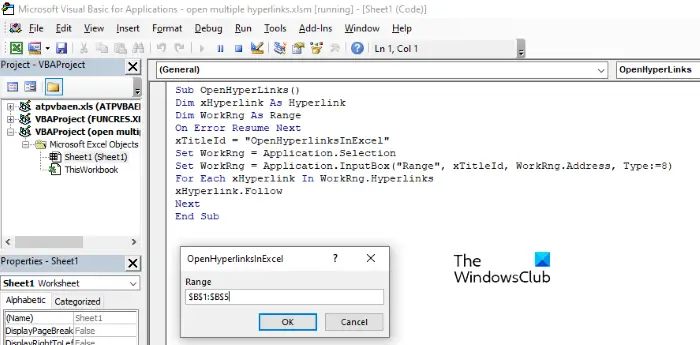
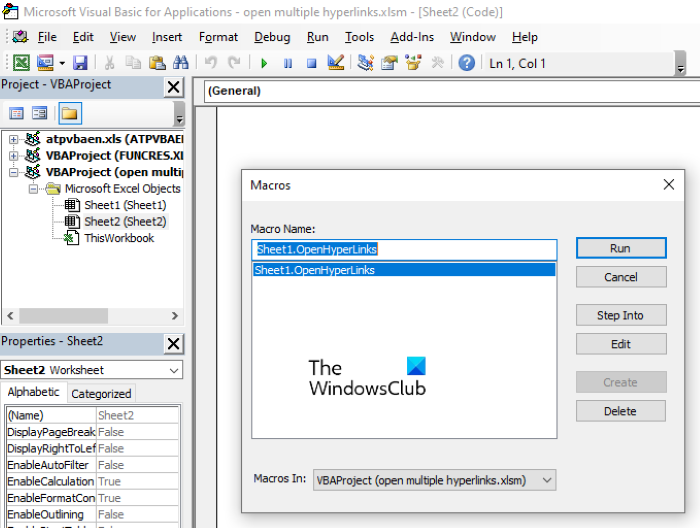
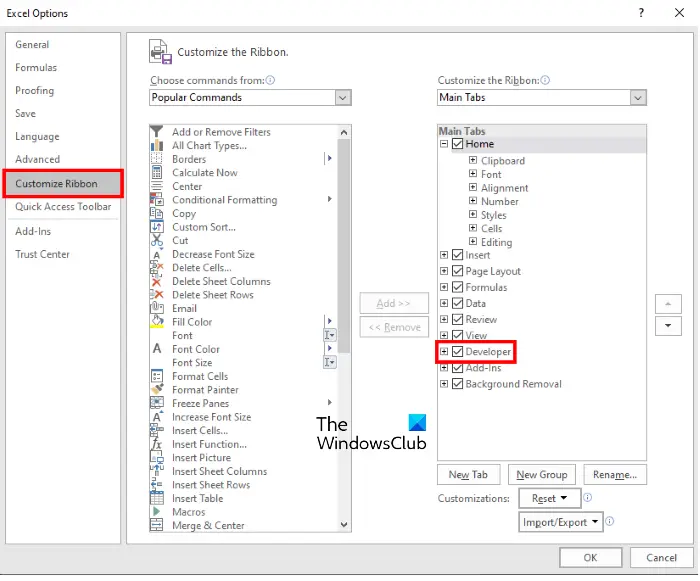
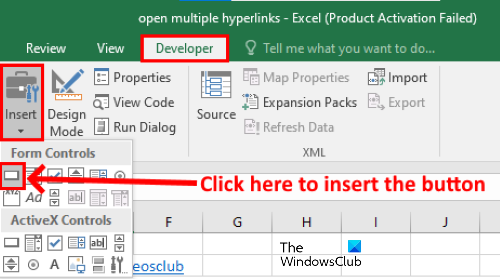




 Открытие нескольких гиперссылок одновременно с помощью VBA код
Открытие нескольких гиперссылок одновременно с помощью VBA код 